لا يعد استخدام جوالك للتنقل أثناء القيادة أمرًا مريحًا، ولكنه يمثل خطورة في الواقع. لحسن الحظ، لدينا واجهات قيادة مثل أندرويد Auto و Apple CarPlay لاستخدام العديد من الميزات مثل الخرائط والموسيقى وحتى تشغيل الاختصارات والأتمتة.
وإذا كنت تتساءل أيهما أفضل، فلدينا مقارنة مخصصة بين أندرويد Auto و Apple CarPlay والتي يجب عليك التحقق منها. يعد أندرويد Auto رفيقًا مهمًا أثناء القيادة. يمكن أن يكون من المتاعب إذا توقف فجأة عن العمل. إذا كنت تواجه هذه المشكلة، فإليك بعض الحلول الممكنة التي يمكنك استخدامها لإصلاح عدم عمل أندرويد Auto في سيارتك.
1. تحقق مما إذا كانت سيارتك متوافقة مع أندرويد Auto
لسوء الحظ، ليست كل السيارات متوافقة مع أندرويد Auto. الأمر متروك لشركة تصنيع سيارتك لتضمينها أم لا. يمكنك التحقق من صفحة دعم أندرويد Auto الرسمية من Google لمعرفة المركبات المدعومة.
إذا كانت سيارتك لا تحتوي على دعم أصلي للأندرويد Auto، فيمكنك الحصول على وحدة رأس ما بعد البيع واستبدال الوحدة الموجودة في سيارتك. بهذه الطريقة، يمكنك استخدام أندرويد Auto في سيارتك الحالية.
2. افصل كابل USB وأعد توصيله
قد يبدو هذا كخطوة بدائية، لكن اتصال USB غير المنتظم يسبب مشاكل في أندرويد Auto في معظم الأوقات.
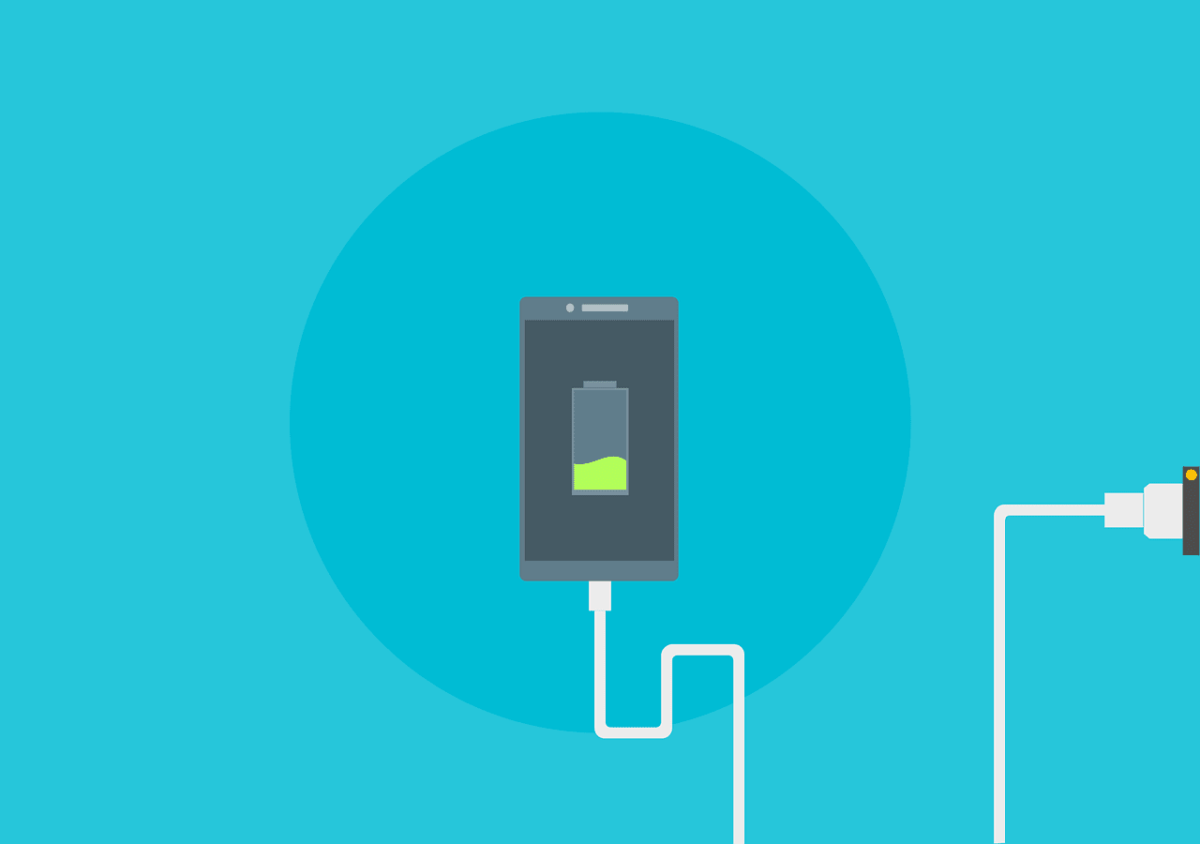
إذا لم يتم توصيل الكبل بشكل صحيح، سواء في جوالك أو بمنفذ USB في سيارتك، فقد تواجه اتصالاً متقطعًا أو لا يوجد اتصال على الإطلاق. تأكد من توصيل طرفي الكابل بشكل صحيح لاستخدام أندرويد Auto.
3. قم بتفعيل واي فاي و بلوتوث لـ Wireless أندرويد Auto
يمكنك استخدام أندرويد Auto في وضعين – سلكي ولاسلكي. إذا كنت تستخدم Wireless أندرويد Auto، فمن الضروري تشغيل مفتاحي بلوتوث و واي فاي بهاتفك الذكي الذي يعمل بنظام أندرويد.
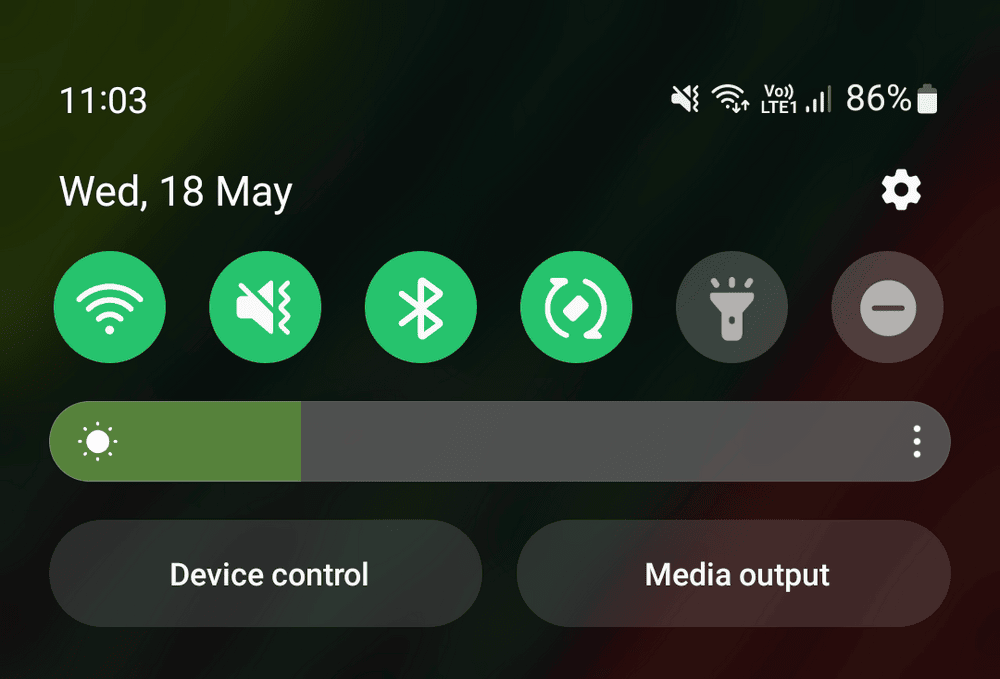
لن يؤدي عدم القيام بذلك إلى السماح لهاتفك بالاتصال بنظام الاستريو الخاص بسيارتك.
4. جرب Wired أندرويد Auto إذا كان الاتصال اللاسلكي لا يعمل
هناك احتمال ألا يتمكن جوالك الذكي من إنشاء اتصال لاسلكي بنظام الاستريو في سيارتك. في مثل هذه الحالة، لن يعمل أندرويد Auto اللاسلكي. لاستبعاد احتمال حدوث خطأ متعلق بـ أندرويد Auto على جوالك، حاول توصيله بالسيارة عبر كابل USB.
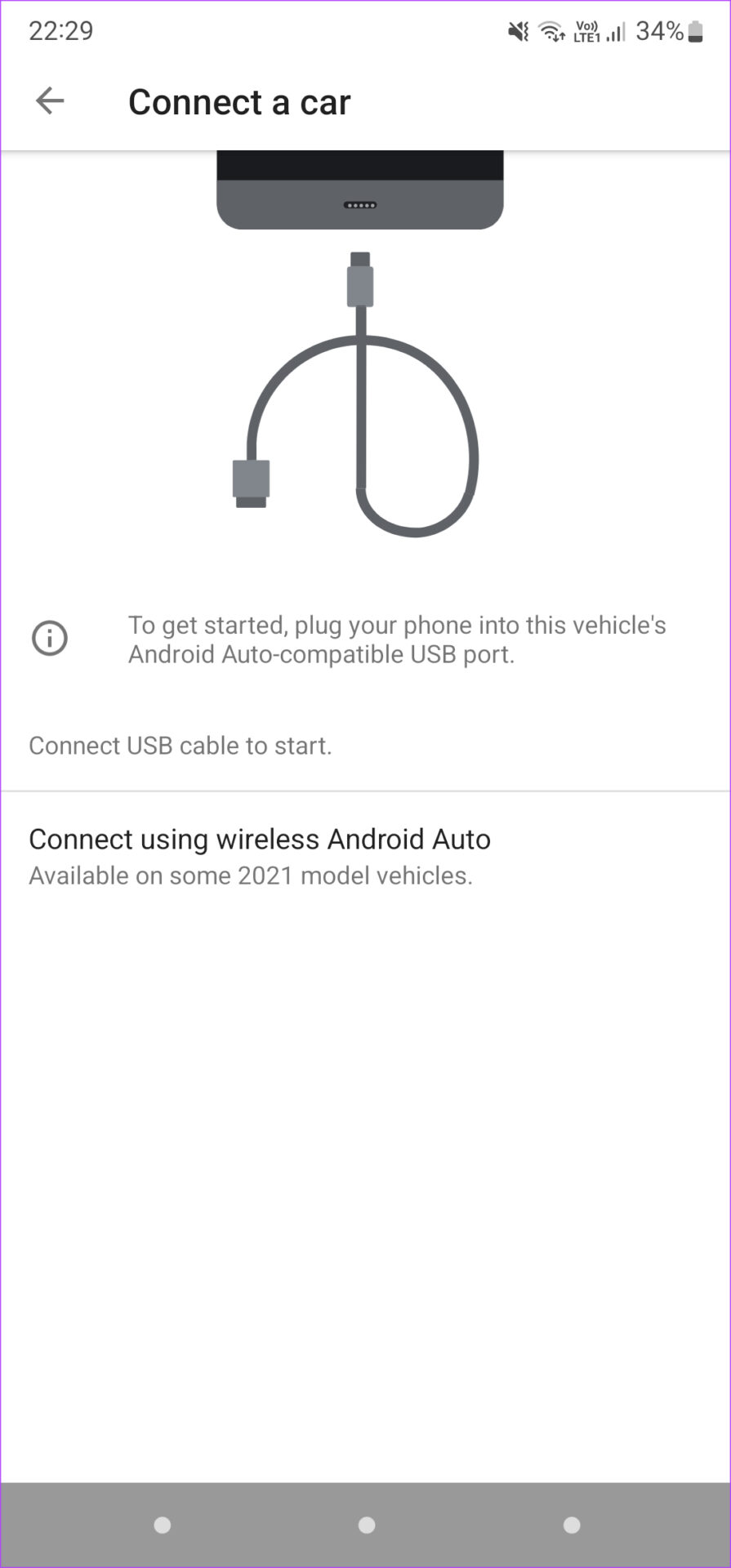
إذا كان أندرويد Auto يعمل بشكل جيد عبر الطريقة السلكية، فيجب عليك توصيل جوالك الذكي مرة أخرى بسيارتك عبر بلوتوث حتى يعمل أندرويد Auto اللاسلكي.
5. استخدام كبل USB جيد مع قدرات نقل البيانات
يعد استخدام كبل USB جيدًا خطوة مهمة للغاية يتم تجاهلها كثيرًا. من الضروري التأكد من استقرار الاتصال بين جوالك ونظام المعلومات والترفيه في سيارتك. قد تقوم بعض كبلات USB بشحن جوالك ولا تسمح لك حتى باستخدام أندرويد Auto.

استخدم كبل USB عالي الجودة، ويفضل أن يكون كبلًا من الطرف الأول من الشركة المصنعة لهاتفك الذكي. إذا كنت تستخدم طرفًا ثالثًا، فتأكد من أنه يدعم نقل البيانات لأن الكابلات المخصصة للشحن فقط لا تدعم أندرويد Auto. يمكنك إلقاء نظرة على بعض من أفضل كبلات USB-C إلى USB 3.0 التي يمكنك استخدامها للأندرويد Auto.
6. امسح ذاكرة التخزين المؤقت لتطبيق أندرويد Auto
غالبًا ما يؤدي مسح ذاكرة التخزين المؤقت لتطبيق لا يعمل على النحو المنشود إلى حل المشكلة. يمكنك محاولة القيام بذلك إذا كان أندرويد Auto لا يعمل بشكل جيد. إليك طريقة مسح ذاكرة التخزين المؤقت للأندرويد Auto.
الخطوة 1: افتح تطبيق الإعدادات على جوالك الذكي وانتقل إلى قسم التطبيقات.
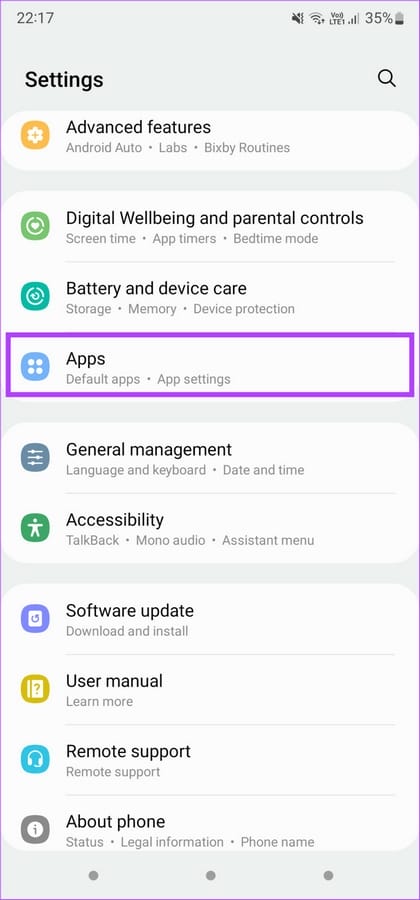
الخطوة 2: قم بالتمرير لأسفل حتى تجد أندرويد Auto واضغط عليه.
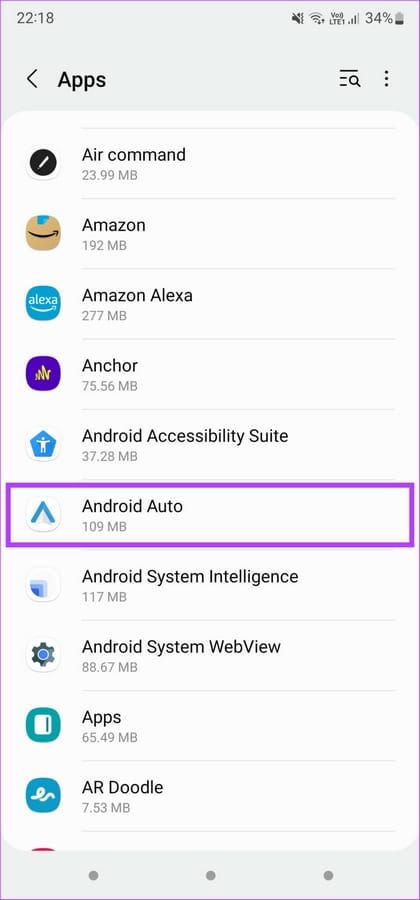
الخطوة 3: حدد خيار التخزين.
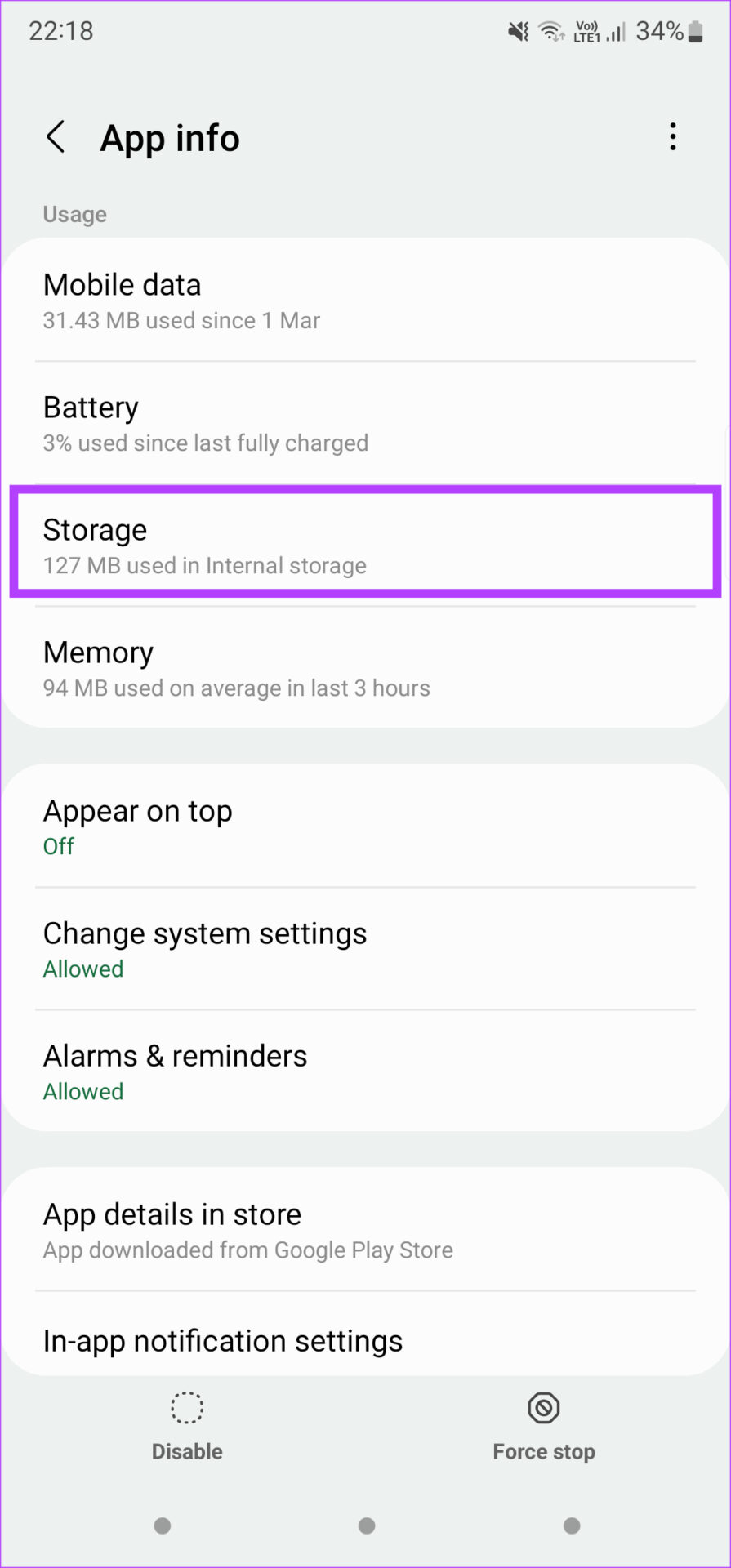
الخطوة 4: الآن، اضغط على مسح ذاكرة التخزين المؤقت.
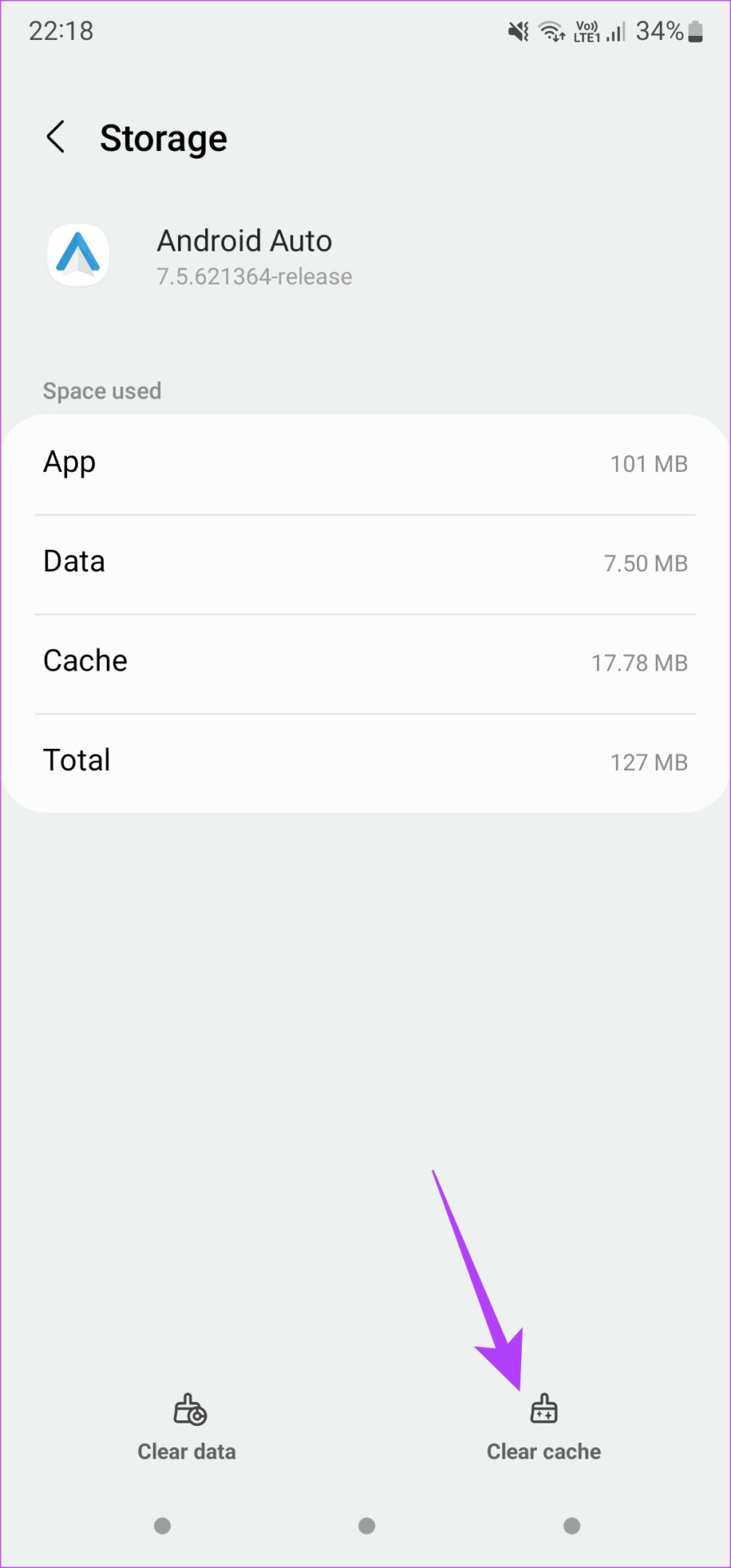
حاول توصيل جوالك بـ أندرويد Auto الآن ومعرفة ما إذا كان يعمل أم لا.
7. قم بتحديث تطبيق أندرويد Auto من متجر Play
في بعض الأحيان، قد لا تدعم واجهة أندرويد Auto تطبيق إصدار قديم أو قديم. قد يكون من الممكن أيضًا أن يتسبب إصدار معين من التطبيق في حدوث مشكلات في بعض الأجهزة. أفضل طريقة لمعالجة هذا الأمر هي تحديث التطبيق من متجر Google Play.
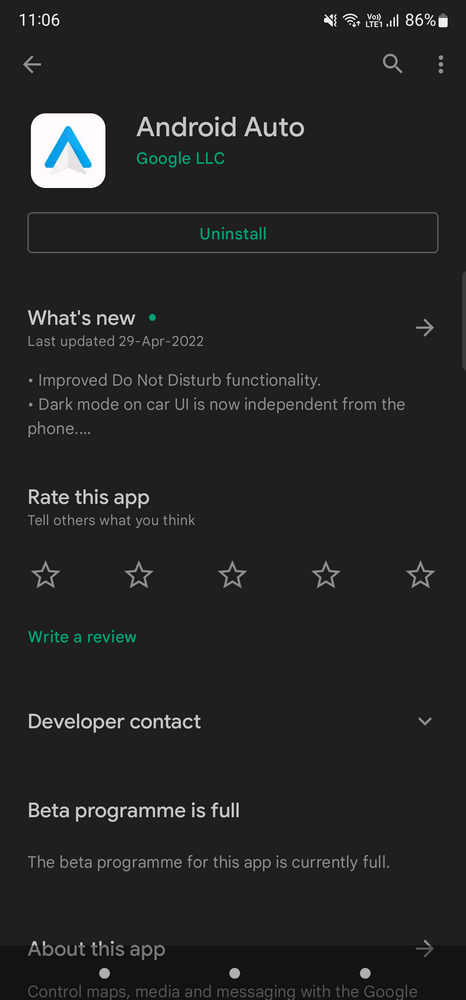
توجه إلى متجر Play على جوالك الذكي وابحث عن أندرويد Auto. قم بتحديث التطبيق إذا كان هناك تحديث متوفر. بمجرد الانتهاء من ذلك، حاول توصيل جوالك بـ أندرويد Auto وتحقق مما إذا كان يعمل.
8. تأكد من أن لديك اتصال بيانات محمول يعمل
على الرغم من أن بيانات الجوال ليست مهمة لكي يعمل أندرويد Auto، إلا أن التطبيقات والخدمات في أندرويد Auto تعتمد على اتصال إنترنت نشط لتعمل. هذا هو السبب في أن وجود اتصال بيانات محمول نشط أمر حيوي.
إذا كان جوالك لا يحتوي على بيانات الجوال، فسيحدث الاتصال بـ أندرويد Auto، ولكن لن تتمكن من استخدام خدمات مثل خرائط Google وموسيقى Google Play وما إلى ذلك.
9. ننسى السيارات المتصلة وأعد إضافتها
يتيح لك تطبيق أندرويد Auto على جوالك الذكي نسيان السيارات المتصلة وقطع الاتصال بها. يمكنك القيام بذلك وإقران الهاتف مرة أخرى بوحدة الرأس في سيارتك. إليك كيف يتم ذلك.
الخطوة 1: افتح تطبيق الإعدادات على جوالك الذكي واضغط على شريط البحث.
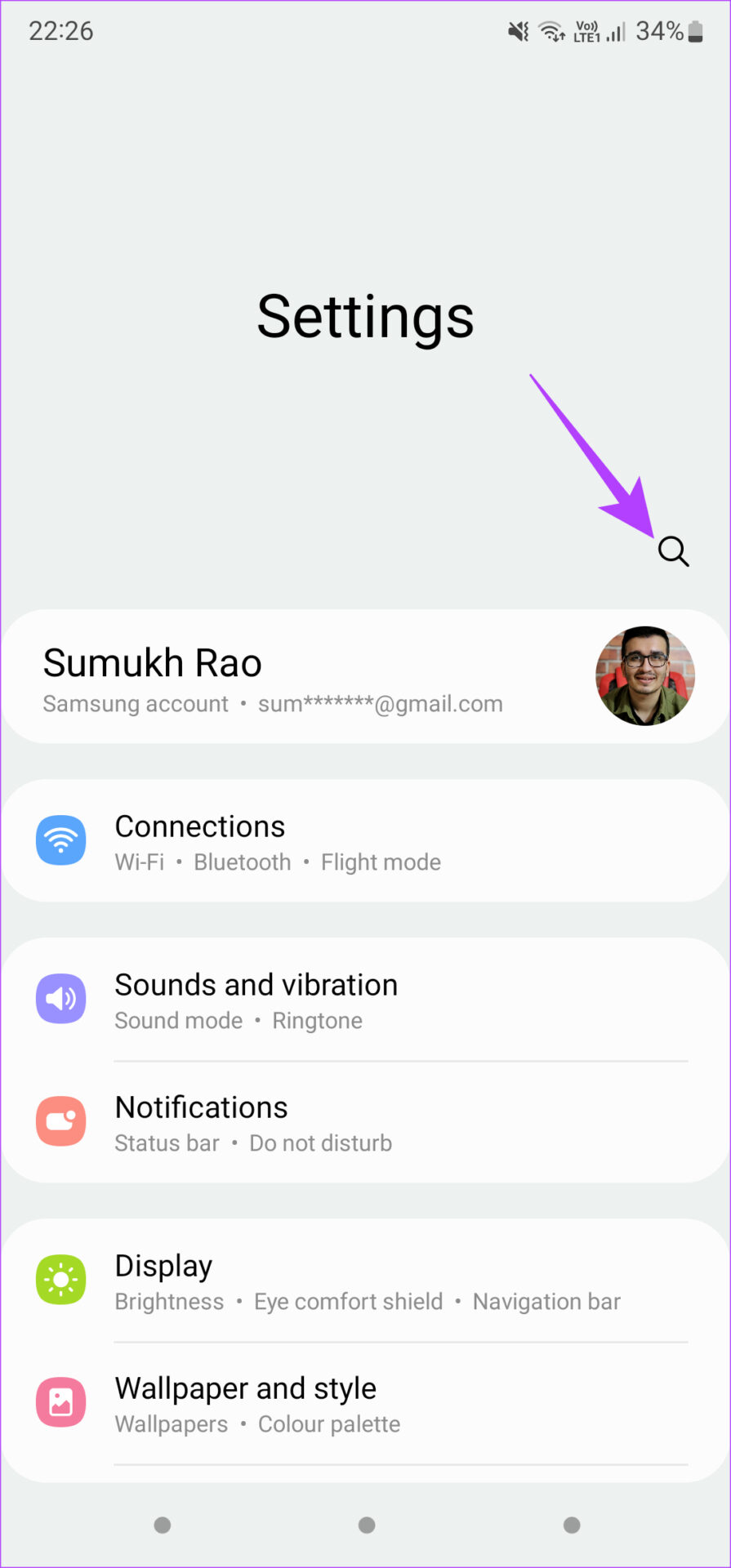
الخطوة 2: ابحث عن أندرويد Auto وحدد النتيجة التي تظهر.
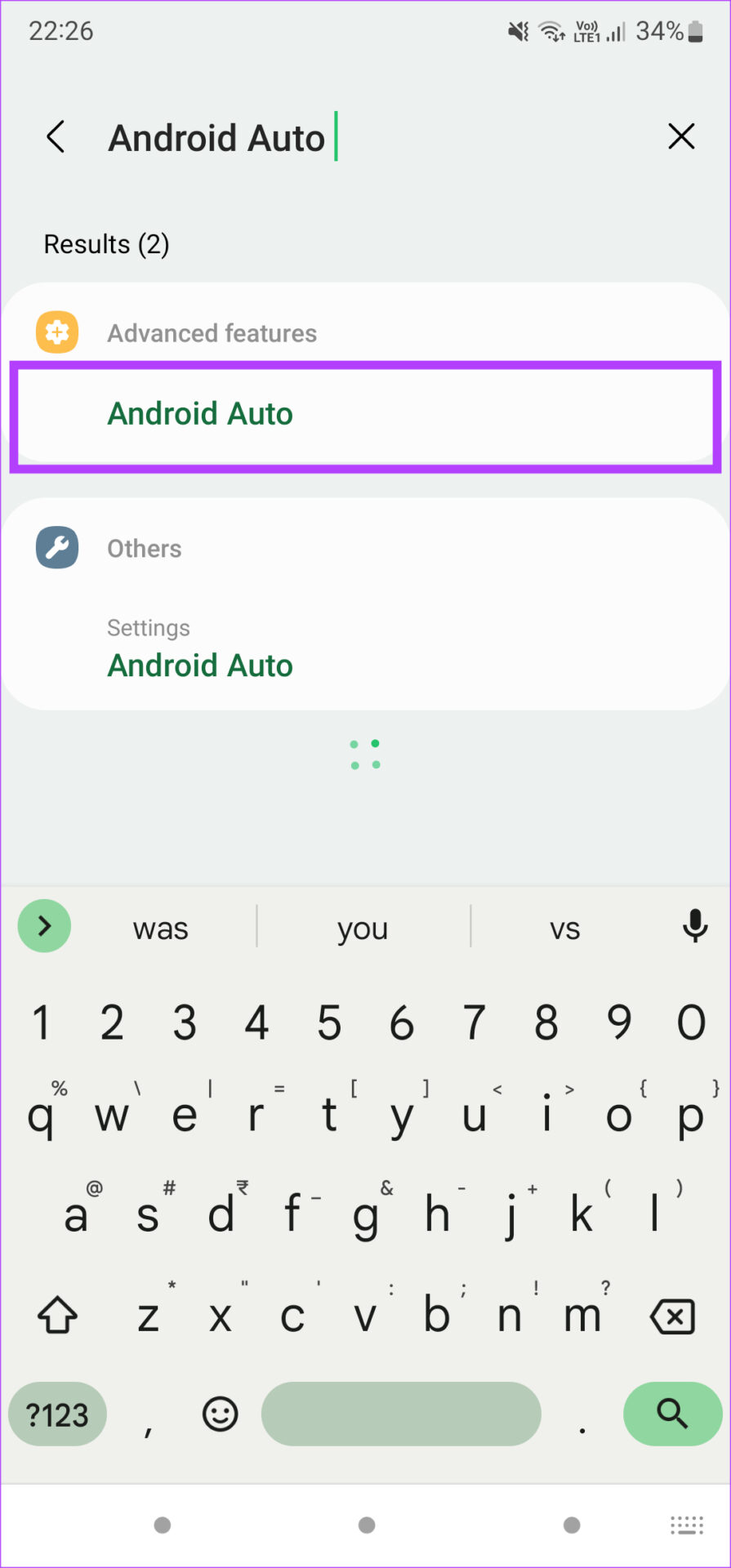
الخطوة 3: سيتم نقلك الآن إلى إعدادات أندرويد Auto. اضغط على السيارات المتصلة مسبقًا.
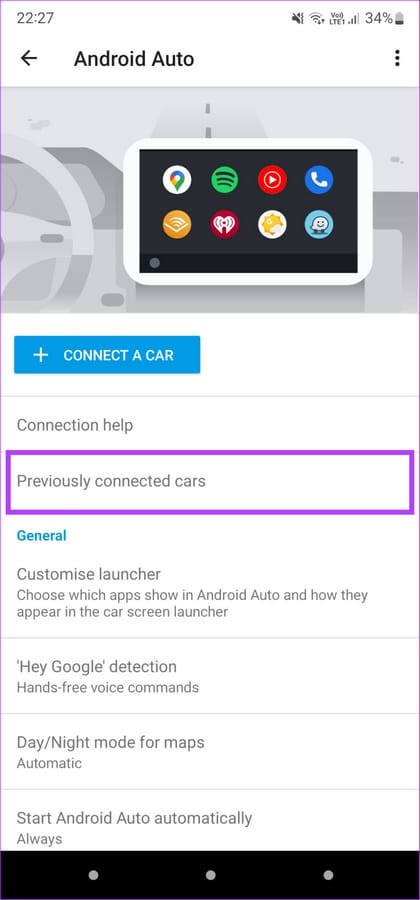
الخطوة 4: حدد قائمة النقاط الثلاث في الزاوية العلوية اليمنى من الشاشة.
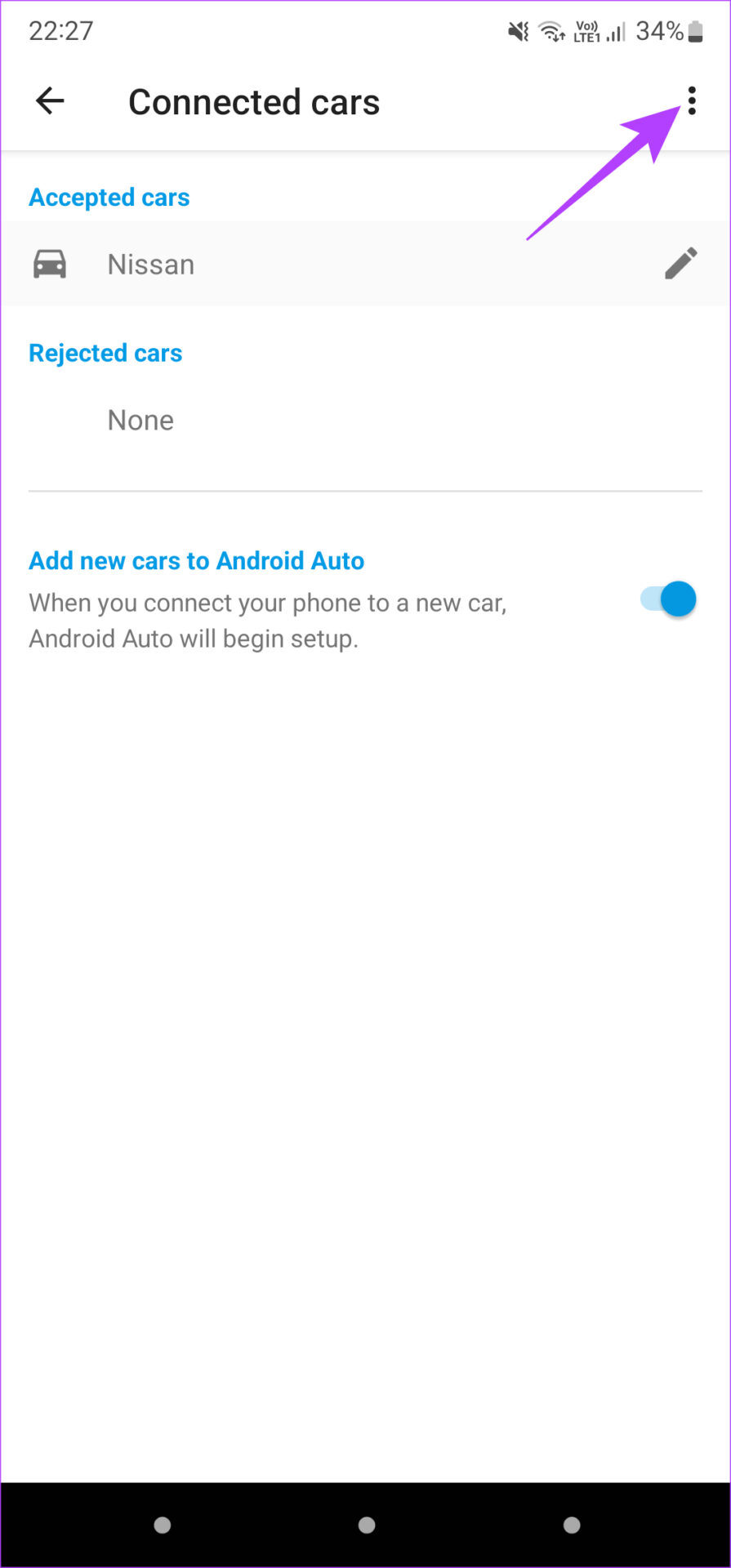
الخطوة 5: الآن، اضغط على Forget all cars.
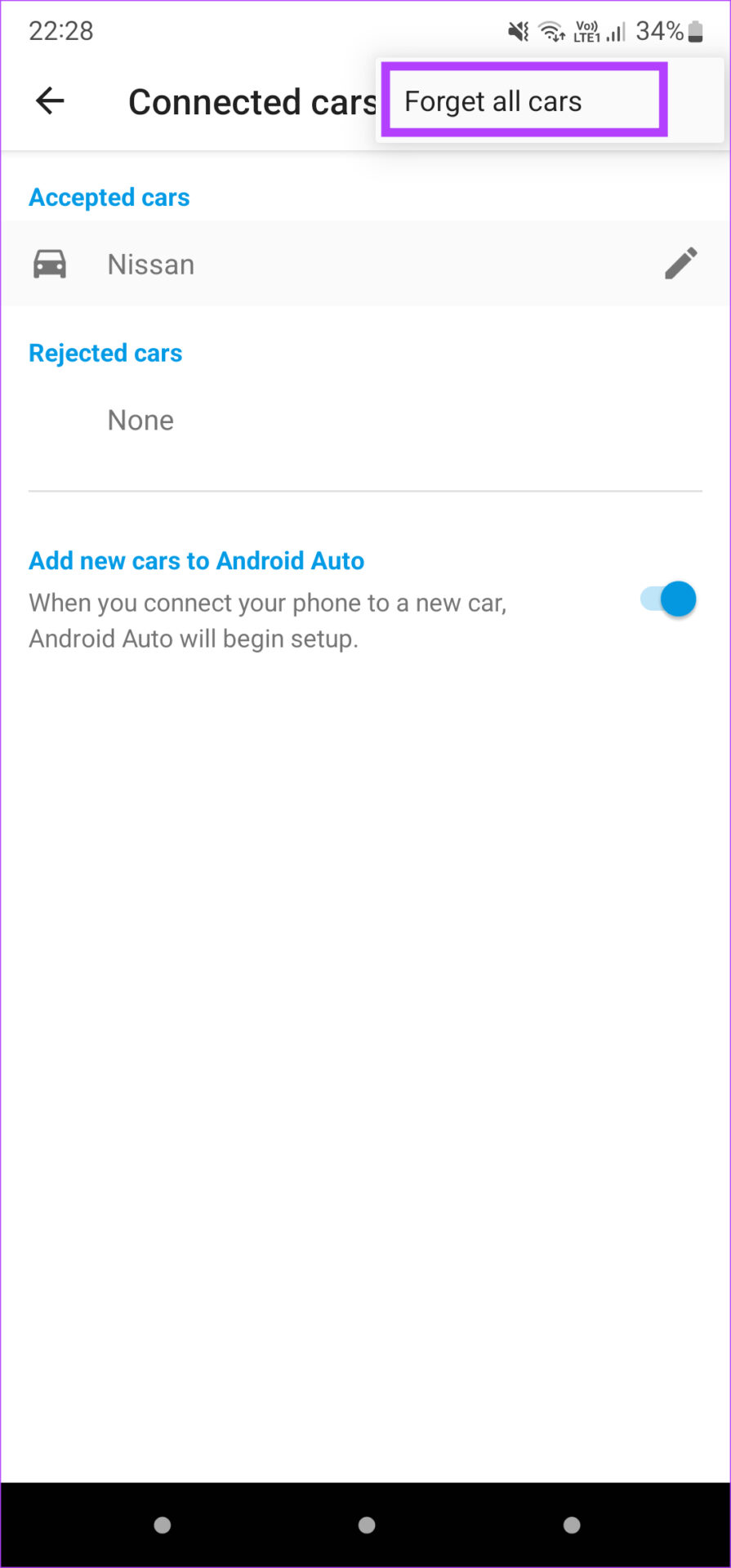
الخطوة 6: ارجع إلى القائمة السابقة وحدد توصيل سيارة. اتبع التعليمات التي تظهر على الشاشة لتوصيل جوالك بوحدة رأس السيارة.
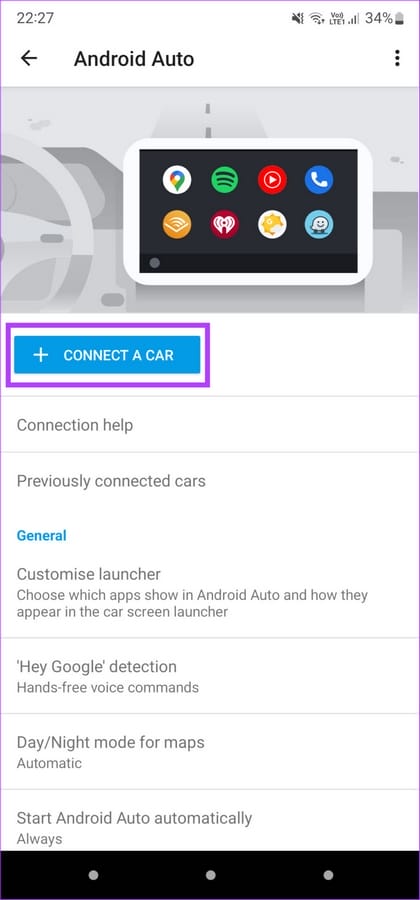
10. أعد تشغيل الوحدة الرئيسية للسيارة أندرويد Auto
قد لا تكون المشكلة حتى مع أندرويد Auto على جوالك. قد يكون هناك خلل في نظام الاستريو أو الوحدة الرئيسية في سيارتك، لذلك لا يمكنك استخدام أندرويد Auto. يتمثل الحل السريع لهذه المشكلة في إعادة تشغيل وحدة رأس سيارتك.
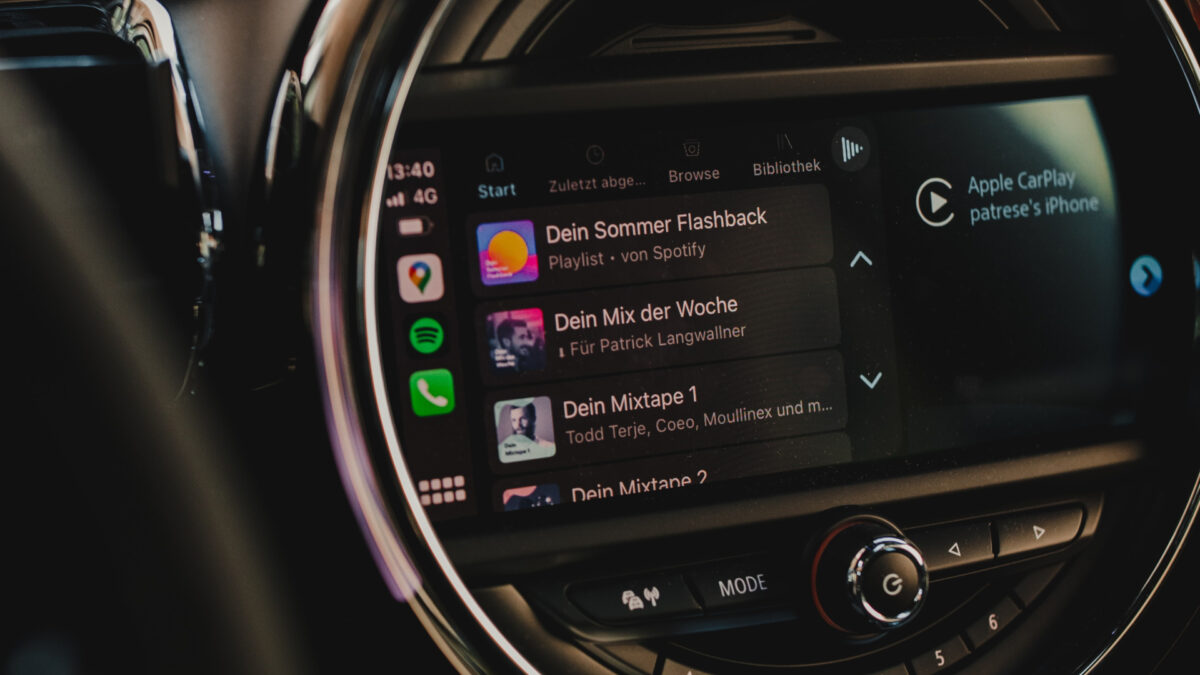
يمكنك القيام بذلك عن طريق إيقاف تشغيل الإشعال في سيارتك وانتظار إيقاف تشغيل الوحدة الرئيسية تلقائيًا. بعد ذلك، أعد تشغيل سيارتك واترك نظام المعلومات والترفيه يعمل مرة أخرى. حاول توصيل جوالك الآن، ويجب أن يعمل أندرويد Auto بشكل مثالي إذا كانت المشكلة تتعلق بالوحدة الرئيسية.
قم بالقيادة بشكل مريح مع أندرويد Auto
يمكنك استخدام هذه الحلول لإصلاح أندرويد Auto الذي لا يعمل في سيارتك أو إذا كان الاتصال غير مستقر. ومع ذلك، تأكد من ركن سيارتك بأمان قبل تجربة هذه الخطوات. لا تقم بإجراء أي استكشاف الأخطاء وإصلاحها أثناء القيادة، حيث يمكن أن يكون ذلك خطيرًا.
